Cum să ștergeți aplicațiile de pe iPod Touch
Puteți șterge iPod Touch aplicații de care nu le mai doriți sau nu mai aveți nevoie. Poate ai descărcat aplicația din greșeală sau doar îl testam. Ștergerea aplicațiilor este simplă și se poate face în câteva secunde.
Există de fapt câteva moduri diferite de a dezinstala aplicațiile iPod touch. Când ștergeți aplicații, eliberați spațiu pe dispozitiv și faceți loc pe ecranul de pornire pentru mai multe aplicații. Înainte de a șterge aplicația, luați în considerare organizarea aplicațiilor în dosare dacă trebuie doar să dezleți ecranul.
Instrucțiunile de pe această pagină ar trebui să funcționeze pentru toate versiunile de iPod touch, indiferent de model sau iOS versiune.
Cum să ștergeți aplicațiile de pe ecranul de pornire
Cel mai simplu mod de a șterge aplicațiile de pe iPod touch este să o faci direct pe dispozitiv. Acest proces este similar cu modul în care dvs rearanjați aplicațiile pe ecranul de start sau creați foldere.
Atingeți și mențineți apăsată orice aplicație, astfel încât toate aplicațiile dvs. să înceapă să se miște.
Găsiți aplicația pe care doriți să o ștergeți de pe iPod touch și atingeți X din partea stângă sus.
-
Atingeți Șterge pentru a confirma și a elimina aplicația.
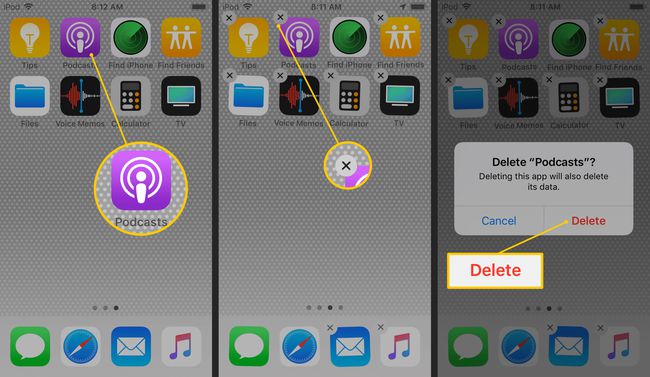
Repetați acest proces pentru fiecare aplicație pe care doriți să o ștergeți.
Apăsați butonul de pornire când ați terminat pentru a face ca aplicațiile să nu se miște și să readuceți ecranul de pornire la starea sa normală. De asemenea, puteți aștepta puțin pentru ca acest mod să se termine.
Această tehnică șterge aplicația de pe iPod touch, dar nu de pe computer. daca tu sincronizați iPod-ul cu un computer, nu elimină aplicația de acolo, așa că o puteți reinstala mai târziu.
Incepand cu iOS 10, poti ștergeți aplicațiile care sunt preinstalate cu iOS. De exemplu, dacă nu dețineți niciun stoc, puteți șterge aplicația Stocks care a venit cu iPod touch. Același lucru este valabil și pentru vreme, cărți, acasă, hărți, mementouri etc.
Cum să scapi de aplicații utilizând setările de pe iPod Touch
Această metodă puțin cunoscută scapă de aplicații chiar de pe iPod touch prin aplicația Setări. Avantajul acestei tehnici față de cea de apăsare și menținere de sus este că puteți vedea cât spațiu ocupă aplicațiile, ceea ce face mult mai ușoară ștergerea celor mai mari infractori.
Deschide Setări aplicația.
-
Mergi la General > Stocare iPod touch.
Pe unele versiuni mai vechi de iPod touch, se numește secțiunea de stocare Stocare și iCloudUtilizare. Dacă selectați această opțiune, alegeți Gestionați stocarea pe pagina următoare.
Atingeți orice aplicație din listă pentru a vedea cât spațiu ocupă aplicația și cât de mult spațiu este aplicația în sine sau doar documentele și datele asociate acesteia.
-
Selectați Ștergeți aplicația, apoi confirmați-l încă o dată pentru a elimina aplicația de pe iPod touch.
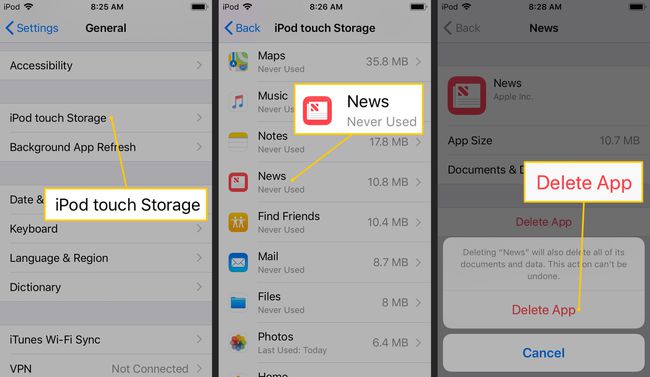
Atingeți < Înapoi în partea de sus a ecranului pentru a reveni la lista de aplicații de pe iPod și pentru a le elimina pe altele.
Aveți și un iPad de pe care doriți să ștergeți aplicațiile? Obțineți instrucțiuni pas cu pas Cum să ștergeți aplicațiile de pe un iPad.
Cum să ștergeți aplicațiile utilizând iTunes pe computerul dvs
Dacă sincronizezi iPod touch cu un computer, folosește iTunes pentru a șterge aplicațiile de pe dispozitiv. Această opțiune este convenabilă atunci când doriți să eliminați o mulțime de aplicații.
Capacitatea de sincronizare a aplicațiilor a fost eliminată din iTunes versiunea 12.7, lansată în 2017. Dacă utilizați un versiunea anterioară a iTunes, aceste instrucțiuni încă se aplică, dar dacă nu, încercați unele dintre celelalte instrucțiuni de pe această pagină pentru a șterge aplicațiile iPod.
Sincronizează iPod-ul cu computerul. Procesul funcționează la fel ca sincronizarea unui iPhone.
Când sincronizarea este finalizată, selectați Aplicații din meniul drop-down din partea de sus a ecranului și selectați iPod touch pentru a afișa toate aplicațiile de pe dispozitiv.
Selectați orice aplicație pe care doriți să o eliminați de pe iPod touch.
Loveste Șterge tasta și apoi alegeți Aruncă la gunoi pe fereastra pop-up.
Repetați pentru orice alte aplicații pe care doriți să le eliminați.
Apple își amintește toate achizițiile tale. Dacă decideți că aveți nevoie de o aplicație în viitor, puteți redescărcați-l. Cu toate acestea, este posibil să pierdeți informații din aplicație, cum ar fi scorurile jocurilor.
Există un scenariu în care aplicațiile dvs. ar putea părea șterse, dar de fapt sunt încă pe iPod touch. Învăța cum să recuperezi aplicațiile lipsă.
Cum să ascundeți aplicațiile din iCloud
iCloud salvează informații despre tot ce cumpărați din iTunes Store și App Store, astfel încât să puteți descărca din nou achizițiile anterioare. Chiar dacă ștergeți o aplicație de pe iPod touch și de pe computer, aceasta este încă disponibilă în iCloud.
Nu puteți șterge definitiv o aplicație de pe iCloud, dar o puteți ascunde de pe computer și dispozitiv mobil:
-
Deschis iTunes pe calculatorul tau.
Deoarece acesta utilizează iTunes, rețineți că acesta funcționează numai pe versiunile mai vechi ale programului respectiv.
Selectați Magazin de aplicații.
Mergi la Cumparat în coloana din dreapta.
Selectează Aplicații fila și apoi alegeți Toate.
Găsiți aplicația pe care doriți să o ascundeți și treceți mouse-ul peste ea. Selectează X când pare să ascunde aplicația.
Dezinstalați aplicațiile iPod Touch cu programe terțe
iTunes nu este singurul software care poate interfața cu un iPod touch de pe computer. Alte aplicații care rulează de pe PC sau Mac pot transfera fișiere pe și de pe iPod la fel ca iTunes, iar unele pot, de asemenea, să elimine aplicații.
Folosind un program terță parte dezinstalarea aplicațiilor de pe iPod touch este ideal dacă rulați cea mai recentă versiune de iTunes și nu doriți să reveniți la o ediție mai veche doar pentru a șterge aplicații. Aceste aplicații au de obicei funcții lipsă din iTunes.
Syncios este un exemplu de manager gratuit pentru iPod touch care vă permite să ștergeți aplicații. Doar conectați iPod-ul touch la computer așa cum ați folosi-o cu iTunes, dar deschideți Syncios și accesați Aplicații meniu pentru a găsi aplicațiile pe care doriți să le eliminați.
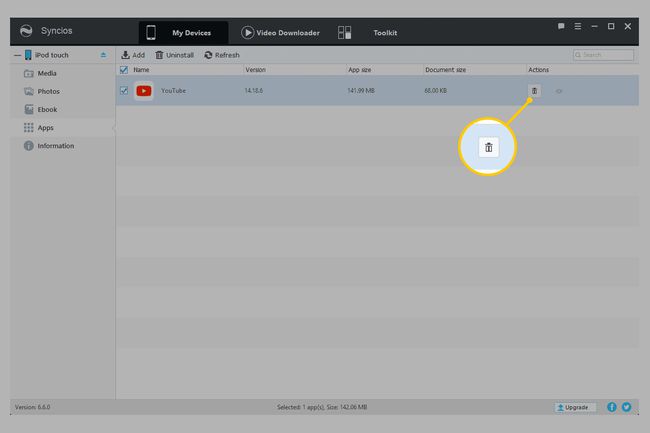
Atingeți pictograma coș de gunoi de lângă orice aplicație pe care doriți să o ștergeți sau bifați caseta de lângă mai multe aplicații pentru a le elimina în bloc.
